Para empezar con Visual Basic 2008
- Descargue e instale Visual Basic 2008 Express desde el sitio Web de Microsoft® si no está ya instalado en el equipo. La descarga es gratuita.
- Abra Visual Basic 2008 Express, y cree un proyecto de tipo Biblioteca de clases.
- Denomine el proyecto ClassLibrary1 (el nombre por defecto) y haga clic en Aceptar. Apunte el nombre en un papel exactamente como lo ha introducido. Este nombre es importante en fases posteriores de estas instrucciones.
Se muestra una nueva ventana con el Explorador de soluciones en la esquina superior derecha.
- En el Explorador de soluciones, haga clic con el botón derecho en el nombre del proyecto y seleccione Añadir; a continuación, seleccione Nuevo elemento en el submenú. Se muestra el cuadro de diálogo Agregar nuevo elemento.
- Seleccione la plantilla Cuadro de diálogo y haga clic en Agregar.
Se muestra una vista gráfica del cuadro de diálogo en el Diseñador de Windows Forms. Puede utilizar esta interfaz para añadir controles al cuadro de diálogo.
El cuadro de herramientas de la parte izquierda de la pantalla muestra los controles que se pueden añadir al cuadro de diálogo. Para este proyecto, añada un cuadro de texto para que se muestre el valor de un parámetro de Inventor y editar el parámetro.
- Pulse y arrastre el cuadro de texto del grupo de controles comunes del panel Caja de herramientas al cuadro de diálogo e insértelo en el área gris. Puede ajustar el tamaño del cuadro de diálogo según sea necesario.
- Añada un identificador para que el cuadro de diálogo muestre el nombre del parámetro.
- Ponga atención para evitar la etiqueta y el cuadro de texto y haga doble clic en el fondo del cuadro de diálogo para mostrar el editor de código. Se muestra el siguiente código.
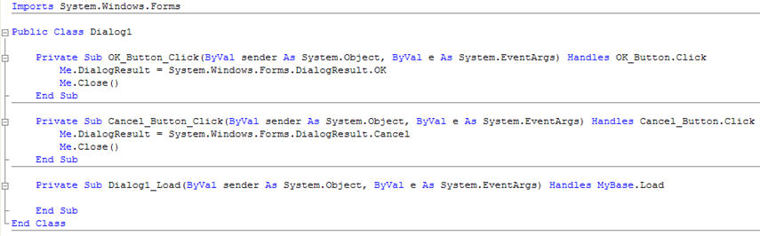
- Mueva el cursor justo debajo de la línea:
Public Class Dialog1
- Añada esta línea:
Public d0 As Double
- Coloque el cursor en la parte superior de la subrutina OK_Button_Click, delante de la instrucción Me.DialogResult... y pulse Intro para añadir una nueva línea.
- En la nueva línea, añada:
d0 = TextBox1.Text
El código tiene este aspecto:
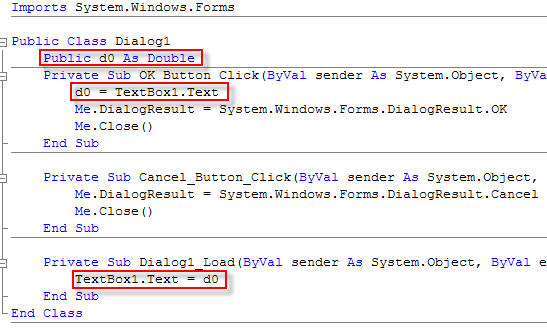
- Guarde el trabajo en Archivo
 Guardar o, si lo prefiere, Archivo
Guardar o, si lo prefiere, Archivo  Guardar todo.
Guardar todo. Casi está listo para compilar el proyecto. Al realizar una generación, Visual Basic crea un archivo DLL. Puede especificar la ubicación donde Visual Basic creará este archivo modificando la ruta de acceso de los resultados de la generación.
- Haga clic en la ficha con el título del proyecto y vuelva a hacer clic en la ficha Compilar. La ruta de de acceso de los resultados es:
Archivos de programa\Autodesk\Inventor {versión}\Bin\iLogicAdd\
- Para compilar el proyecto, haga clic en la ficha Generar en el menú situado en la parte superior. Si la compilación se desarrolla sin problemas, el mensaje Compilación correcta aparece en la barra de estado en la esquina inferior izquierda de la pantalla.
- Guarde el trabajo de nuevo con Guardar todo y abra Inventor.
- Utilice Añadir regla para crear una regla denominada Formar regla que conste de lo siguiente:
AddReference "ClassLibrary1" Sub Main() dim dlg as new ClassLibrary1.Dialog1 dlg.d0 = d0 i = dlg.ShowDialog() if (i = vbOK)then d0 = dlg.d0 end if End Sub
Nota: También puede utilizar Crear regla para cuadro de diálogo en la ficha Asistentes del cuadro de diálogo Editar regla para crear este código.Esta regla envía el valor actual del parámetro d0 de Inventor al cuadro de diálogo y, a continuación, muestra el cuadro de diálogo. El usuario del cuadro de diálogo puede editar el valor en el mismo. Cuando el usuario hace clic en Aceptar, el valor del cuadro de diálogo se asigna al parámetro.
Creación de un cuadro de diálogo para mostrar y modificar valores de parámetros
- Abra Visual Studio.
- Cree un proyecto del tipo Biblioteca de clases.
- En el Explorador de soluciones, haga clic con el botón derecho en el nombre del proyecto y seleccione Agregar
 Nuevo elemento
Nuevo elemento  Cuadro de diálogo.
Cuadro de diálogo. Se muestra una vista gráfica del cuadro de diálogo en el Diseñador de Windows Forms. Puede utilizar esta interfaz para añadir controles al cuadro de diálogo.
- Haga clic en Ver
 Cuadro de herramientas para obtener una vista preliminar de los controles disponibles.
Cuadro de herramientas para obtener una vista preliminar de los controles disponibles. - Añada el control Cuadro de texto si desea tener la posibilidad de mostrar el valor de un parámetro de Inventor y editarlo. Añada un identificador etiqueta a cada cuadro de texto para que muestre el nombre del parámetro.
- Haga doble clic en el fondo cuadro de diálogo.
El editor de código se muestra en una subrutina denominada Dialog1_Load.
- Añada esta línea antes del final de la subrutina:
TextBox1.Text = d0
- Desplace el cursor por debajo de la línea:
Public Class Dialog1
- Añada esta línea:
Public d0 As Double
- En la parte superior de la subrutina denominada OK_Button_Click, añada esta línea:
d0 = TextBox1.Text
El código ahora tendrá este aspecto:
Imports System.Windows.Forms Public Class Dialog1 Public d0 As Double Private Sub OK_Button_Click(ByVal sender As System.Object, ByVal e As System.EventArgs) Handles OK_Button.Click d0 = TextBox1.Text Me.DialogResult = System.Windows.Forms.DialogResult.OK Me.Close() End Sub Private Sub Cancel_Button_Click(ByVal sender As System.Object, ByVal e As System.EventArgs) Handles Cancel_Button.Click Me.DialogResult = System.Windows.Forms.DialogResult.Cancel Me.Close() End Sub Private Sub Dialog1_Load(ByVal sender As System.Object, ByVal e As System.EventArgs) Handles MyBase.Load TextBox1.Text = d0 End Sub End Class
- Compile el proyecto y guárdelo en Archivo
 Guardar todo.
Guardar todo.
Cuando el proyecto se compila, se crea un archivo DLL. Puede:
- Copie el archivo DLL al directorio iLogicAdd, que se encuentra en el directorio bin del programa Autodesk Inventor (normalmente en C:\Archivos de programa\Autodesk\Inventor {versión}\Bin\iLogicAdd).
- Cambiar la configuración del proyecto para enviar el archivo DLL a ese directorio automáticamente. Utilice el comando de configuración de iLogic para cambiar el directorio donde iLogic busca la DLL. Consulte “Expansión de las funciones de iLogic” para obtener más información sobre el uso de archivos DLL en reglas.
La siguiente regla de ejemplo utiliza un cuadro de diálogo:
AddReference "ClassLibrary1" Sub Main() dim dlg as new ClassLibrary1.Dialog1 dlg.d0 = d0 i = dlg.ShowDialog() if (i = vbOK) then d0= dlg.d0 end if End Sub
Esta regla envía el valor actual del parámetro d0 de Inventor al cuadro de diálogo y, a continuación, muestra el cuadro de diálogo. El usuario del cuadro de diálogo puede editar el valor del mismo. Si el usuario hace clic en Aceptar, el valor del cuadro de diálogo se asigna al parámetro.
Puede compilar código similar para un cuadro de diálogo de forma automática. En el cuadro de diálogo Editar regla, seleccione la ficha Asistentes y, a continuación, seleccione Crear regla para cuadro de diálogo.